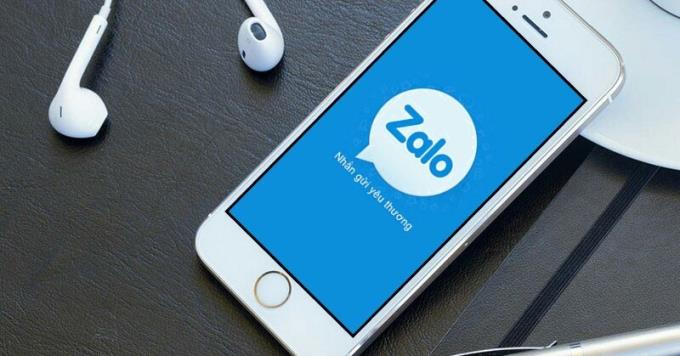Zalo este una dintre aplicațiile gratuite de apelare și mesagerie utilizate în prezent de multe persoane. În prezent, există multe persoane care nu știu cum să oprească brusc logarea în Zalo.
În dimineața zilei de 9 decembrie 2019, utilizatorii de PC-uri și Web Zalo nu s-au putut autentifica. Când vă conectați pe computer, „Informații nevalide”, chiar dacă introducerea informațiilor este foarte precisă, iar pe Zalo Web se afișează doar pictograma de încărcare, dar durează câteva zeci de minute. Pentru a ajuta oamenii să remedieze această eroare, vă invităm să vă referiți la unele modalități de a remedia eroarea de a nu putea fi conectat la Zalo .
Soluție de rezolvat imposibil de autentificat Zalo
1. Cum să rezolvați computerul

Dacă oamenii nu se pot autentifica Zalo pe PC, este posibil ca versiunea pe care o instalați pe computer să nu fie potrivită pentru sistemul dvs. de operare. Iată câteva soluții pentru a remedia eroarea de pe computer.
a. Instalați o altă versiune
Dacă software-ul Zalo de pe computer este prea vechi, este, de asemenea, una dintre erorile care vă împiedică să vă conectați. Așadar, vă rugăm să descărcați și să instalați cel mai recent Zalo pe computer pentru a remedia această eroare. Puteți actualiza noua versiune făcând clic pe unul dintre cele două butoane de descărcare de mai jos:
Descărcați Zalo pe Windows Descărcați Zalo pe Mac
b. Utilizați Zalo accesând versiunea Web
Ați actualizat o nouă versiune pentru Zalo pe computer, dar încă nu vă puteți autentifica, cea mai bună soluție este că ar trebui să utilizăm aplicația Zalo Online prin intermediul platformei Web. Pentru a putea utiliza această versiune, faceți clic pe butonul de descărcare de mai jos:
Accesați Zalo pe Web
c. Utilizați Zalo pe dispozitivele mobile
Ați efectuat ambele modalități, dar încă nu vă puteți autentifica în Zalo, aceasta va fi ultima soluție pe care trebuie să o facem este să treceți la utilizarea acestui software pe telefon. În esență, versiunea de pe telefon a fost lansată pentru prima dată, astfel încât utilizarea acestuia va fi mai stabilă. Puteți instala această aplicație făcând clic pe butonul de descărcare de mai jos:
Descărcați Zalo pe iOS Descărcați Zalo pe Android
2. Remediați eroarea Zalo pe telefon
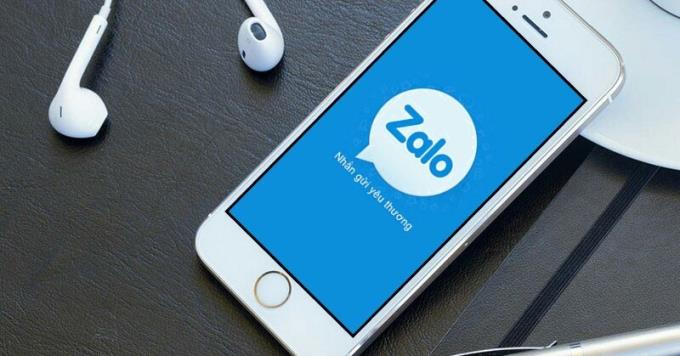
a. Verificați conexiunea la rețea
Se poate spune că conexiunea la rețea este, de asemenea, unul dintre motivele principale pentru care nu putem face conectare la Zalo. Primul lucru pe care oamenii trebuie să-l facă este să încerce să acceseze Facebook-ul sau alte aplicații de rețea pentru a vedea dacă poate funcționa, dacă nu, vă rugăm să verificați dacă sursele rețelei sunt în regulă. Dar alt software funcționează în mod normal, poate Zalo-ul dvs. întâmpină o altă eroare.
b. Eroare Zalo 2028
Aceasta este o eroare care apare atunci când utilizați aplicația cu o versiune nativă, care ne va împiedica să ne conectăm. Pentru a putea remedia această eroare, vă rugăm să consultați articolul pentru a remedia Zalo 2028 .
Sperăm că, după ce au consultat soluțiile pentru a remedia problema de a nu se putea conecta la Zalo, oamenii vor fi siguri că vor folosi această aplicație fără a avea probleme. De asemenea, vă puteți referi la o serie de articole, cum ar fi: Remediați tipul vietnamezului pe Zalo, Cum să remediați erorile obișnuite atunci când utilizați Zalo , ...
Vă doresc implementarea cu succes!